win10处理器不支持nx怎么办?
发布时间:2016-02-03 14:07:38 浏览数:
win10系统大家对其的态度真的是又爱又恨,但是还是有很多用户选择升级到win10系统,并且有用户表示在升级安装win10系统的时候,出现处理器不支持nx的提示,这是为什么?要怎么应对这个状况?下面就跟大家分享一个相关的教程——win10处理器不支持nx怎么办。
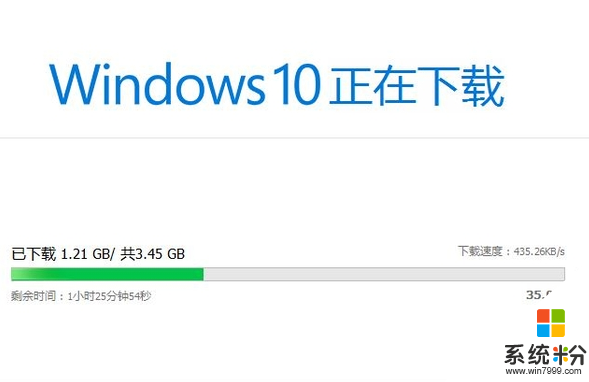
具体的解决方法如下:
1、这种情况是因为BIOS中(执行禁止位)未开启导致,只要打开就可以了,可以尝试进BIOS按F9恢复默认,F10保存;
2、在安装程序窗口,按下Shift+F10,在出现的命令提示符窗口输入下面的命令后回车;
bcdedit.exe/set {current} nx AlwaysOff pause
提示成功后退出命令提示符窗口,重新安装试试看。
3、温馨提示:开启命令为bcdedit.exe/set {current} nx AlwaysOn pause
注:在系统属性里的高级选项里的性能设置-数据执行保护下可以看到是否打开。
以上就是win10处理器不支持nx怎么办的解决方法,希望能帮到有需要的用户,更多win10的使用技巧上系统粉查看。